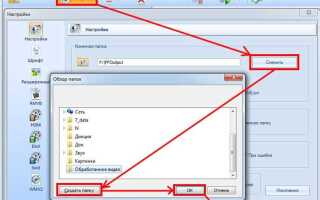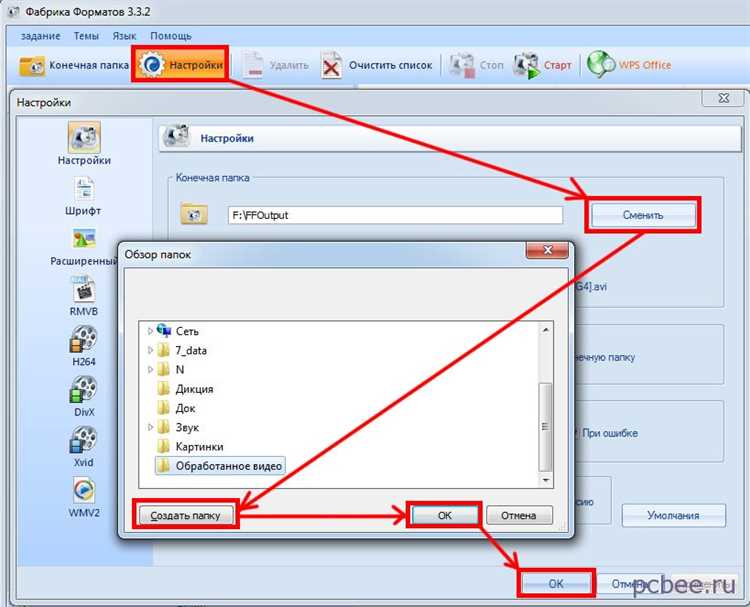
Конвертация презентации PowerPoint в видеофайл – это функциональность, встроенная в Microsoft PowerPoint начиная с версии 2010. Этот инструмент позволяет сохранить все анимации, переходы, звук и временные интервалы, превратив слайды в полноценное видео без использования стороннего ПО.
Для создания видео в PowerPoint необходимо открыть готовую презентацию, перейти во вкладку «Файл» → «Экспорт» → «Создать видео». В появившемся меню можно выбрать качество видео (от 480p до 4K), сохранить или отключить озвучку и задать длительность показа слайдов. Видео сохраняется в формате MP4 или WMV.
Если презентация содержит закадровый голос или музыкальное сопровождение, убедитесь, что все аудиофайлы встроены, а не связаны внешне. PowerPoint не включает внешние аудиофайлы при сохранении видео, что может привести к потере звука в финальной версии.
Перед экспортом рекомендуется воспользоваться функцией «Предварительный просмотр времени показа» (вкладка «Показ слайдов» → «Записать показ слайдов»), чтобы задать точное время отображения каждого слайда. Это особенно важно для презентаций без озвучки – автоматическая длительность может не соответствовать логике подачи материала.
Созданное видео можно использовать для публикации на YouTube, встраивания в сайты или демонстрации на устройствах без установленного PowerPoint. Такой формат обеспечивает универсальный доступ к материалу, экономит ресурсы при презентациях и позволяет эффективно распространять визуальный контент.
Как сохранить слайды PowerPoint в видеоформате средствами самой программы
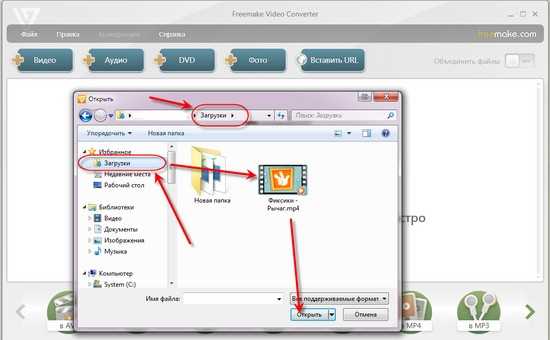
Откройте презентацию в Microsoft PowerPoint. Перейдите во вкладку «Файл» и выберите пункт «Экспорт». В открывшемся меню нажмите «Создать видео».
Установите нужное качество видео: «Ультра HD (4K)», «Full HD (1080p)», «HD (720p)» или «Стандартное (480p)». Учитывайте, что от разрешения зависит размер итогового файла и его пригодность для различных платформ.
Если вы не записывали закадровый голос или тайминги, выберите «Не использовать записанные времена и дикторский текст» и задайте длительность показа каждого слайда вручную, например, 5 секунд. При наличии записанных элементов выберите соответствующую опцию для их сохранения.
Нажмите кнопку «Создать видео». Укажите имя файла, выберите формат – MP4 или WMV – и укажите папку для сохранения. Нажмите «Сохранить». Программа начнет рендеринг, индикатор выполнения появится в строке состояния внизу окна PowerPoint.
Во время создания видео не закрывайте программу и не выключайте компьютер. Длительность процесса зависит от количества слайдов, используемой анимации и выбранного качества.
Настройка времени показа слайдов и записей закадрового голоса

Откройте презентацию в PowerPoint и перейдите во вкладку Слайд-шоу. Нажмите Записать слайд-шоу, затем выберите Записать с начала или Записать с текущего слайда. При запуске записи начнётся фиксация времени показа каждого слайда и звука закадрового голоса через микрофон.
Во время записи используйте клавиши Пробел или стрелки для перехода между слайдами. PowerPoint автоматически сохраняет временные метки. По завершении записи нажмите Esc, затем сохраните изменения при появлении соответствующего запроса.
Чтобы изменить время отображения отдельных слайдов без перезаписи всего, откройте вкладку Переходы, снимите галочку с По щелчку и установите точное время в секундах в поле После. Это позволяет задать фиксированную длительность демонстрации слайда при автоматическом воспроизведении.
Для редактирования звуковой дорожки используйте вкладку Вставка → Аудио → Аудио на моем ПК, если необходимо заменить голосовое сопровождение. Файлы автоматически прикрепляются к слайду, на котором были добавлены.
После настройки времени и аудио проверьте последовательность: вкладка Слайд-шоу → Просмотр. Если всё синхронизировано, презентация готова к экспорту в видео.
Добавление музыки и звуковых эффектов к презентации перед экспортом
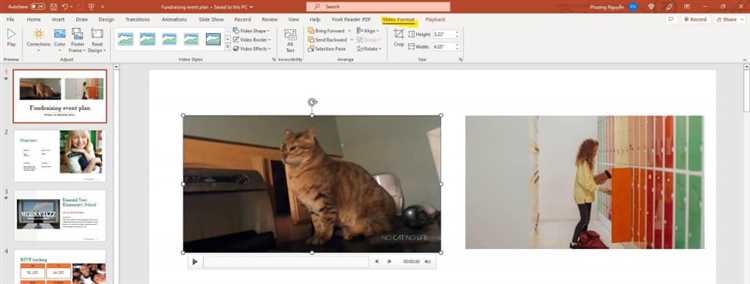
Для вставки фоновой музыки откройте вкладку «Вставка», выберите «Аудио» → «Аудио на моем ПК» и укажите нужный файл. После вставки выберите аудиотрек, перейдите во вкладку «Воспроизведение» и установите параметры: «Начало» – «Автоматически», «Воспроизводить на всех слайдах», «Скрыть при показе». Убедитесь, что установлен флажок «Зацикливание до остановки», если требуется непрерывное воспроизведение.
Для добавления звуковых эффектов к отдельным объектам используйте «Анимация» → «Область анимации». Выделите объект, примените эффект, затем нажмите «Параметры эффекта». В открывшемся окне во вкладке «Звук» выберите нужный аудиофайл или один из встроенных звуков (например, «Аплодисменты», «Щелчок»). Звуки применяются к началу или завершению анимации.
Форматы поддерживаемых файлов: MP3, WAV, M4A. Формат WAV обеспечивает лучшую совместимость с эффектами анимации, но увеличивает размер файла. Чтобы избежать потерь качества, избегайте многократного перекодирования.
Перед экспортом в видео проверьте баланс громкости: щелкните правой кнопкой мыши по аудиофайлу, выберите «Редактировать звук» и отрегулируйте уровень. Несбалансированная громкость может заглушить голос диктора или вызвать искажения при воспроизведении.
PowerPoint не поддерживает одновременное воспроизведение нескольких аудиофайлов с перекрытием. Если необходимо наложение звуков, используйте внешний аудиоредактор (например, Audacity), сведите дорожки в один файл и вставьте результат в презентацию.
По завершении настройки сохраните презентацию, затем выберите «Файл» → «Экспорт» → «Создать видео». Убедитесь, что выбрано «Использовать записанные тайминги и звуки», чтобы все аудиодорожки корректно экспортировались в итоговое видео.
Выбор разрешения и формата при сохранении видео из PowerPoint
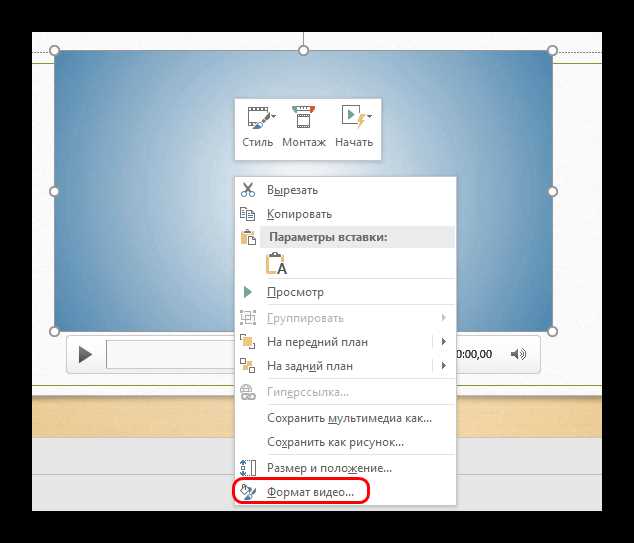
При сохранении презентации в видеоформат PowerPoint предлагает три варианта разрешения:
| Разрешение | Пояснение |
| Ultra HD (4K) | 3840×2160 пикселей. Подходит для демонстрации на больших экранах и YouTube-каналах с высоким качеством. Требует больше времени на экспорт и занимает значительный объём памяти. |
| Full HD (1080p) | 1920×1080 пикселей. Оптимален для большинства задач: онлайн-курсы, вебинары, бизнес-презентации. Хороший баланс между качеством и размером файла. |
| HD (720p) | 1280×720 пикселей. Рекомендуется только при ограничениях по объёму или скорости загрузки, например, при отправке по почте или загрузке на сайты с ограничениями по размеру файла. |
Формат видео – всегда MP4 с кодеком H.264, без возможности выбора других форматов. Этот стандарт обеспечивает совместимость с большинством плееров и платформ.
Если в презентации используются анимации, переходы и встроенное аудио, рекомендуется выбирать как минимум Full HD, чтобы сохранить чёткость и синхронизацию. При использовании изображений высокого разрешения и видеовставок – только 4K.
Для ускорения экспорта рекомендуется предварительно закрыть ресурсоёмкие приложения. Также важно сохранить презентацию перед экспортом, поскольку процесс может зависнуть при большом объёме слайдов или вставок.
Конвертация PowerPoint в видео с помощью стороннего ПО
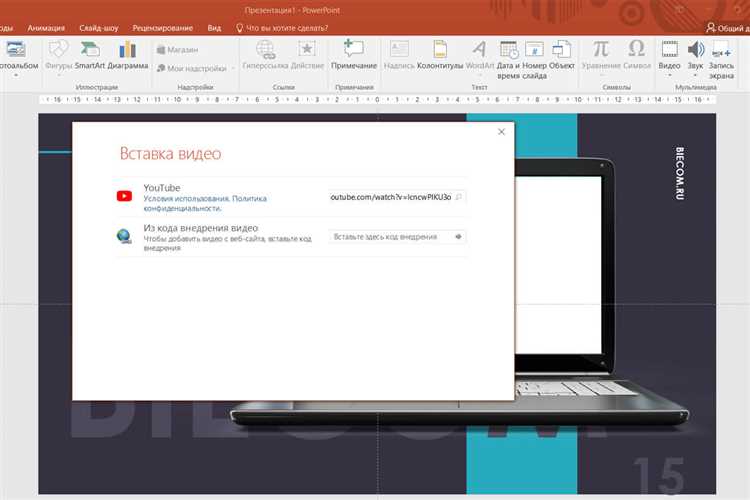
- iSpring Suite – расширение для PowerPoint, ориентированное на создание обучающих видео и курсов. Позволяет сохранять презентации в формате MP4 с сохранением анимации, озвучки и интерактивных элементов. Поддерживает HD и Full HD. Для экспорта нужно установить плагин и выбрать «Публикация → Видео».
- Camtasia – программа для записи экрана и редактирования видео. Подходит для создания видео на основе презентаций с озвучкой, курсором и визуальными эффектами. Рекомендуется сначала записать показ слайдов, затем добавить закадровый голос и аннотации.
- Movavi Video Editor – поддерживает импорт слайдов PowerPoint через экспорт в изображения. После импорта можно добавлять музыку, переходы, субтитры. Для достижения плавности анимации экспортируйте презентацию из PowerPoint в видео, а затем доработайте в Movavi.
- OBS Studio – бесплатное ПО для записи презентации «вживую». Настраивается источник захвата окна PowerPoint, включается микрофон. Полученное видео сохраняется в форматах MKV, MP4, FLV. Подходит для динамичных презентаций с голосовым сопровождением.
- Adobe Premiere Pro – если требуется профессиональная постобработка. Используйте экспорт из PowerPoint в видео (MP4), затем импортируйте в Premiere для монтажа, цветокоррекции и наложения звуковых дорожек.
Перед началом убедитесь, что все шрифты встроены, а эффекты анимации отображаются корректно в выбранной программе. При экспорте используйте параметры не ниже 1920×1080 и 30 кадров в секунду для оптимального качества.
Создание видео из PowerPoint с анимацией и переходами
Для конвертации презентации PowerPoint в видео с сохранением анимаций и переходов используйте функцию экспорта в формате MPEG-4 или WMV, доступную начиная с версии PowerPoint 2010. В меню «Файл» выберите «Экспорт», затем «Создать видео». Укажите разрешение: для качественного воспроизведения на экране рекомендуется 1920×1080 (Full HD). Для каждого слайда задайте длительность показа, учитывая время анимаций и переходов, – по умолчанию установлено 5 секунд, но рекомендуется увеличить до 10-15 секунд, если слайды содержат сложные анимации.
Для точного контроля времени анимаций активируйте функцию записи времени показа слайдов («Запись показов слайдов»), которая сохранит длительность и последовательность анимаций. После записи эта информация автоматически используется при создании видео. Это исключит необходимость ручной настройки длительности каждого слайда.
Переходы между слайдами в итоговом видео сохраняются в полном объеме, если применяются стандартные переходы PowerPoint. Пользовательские или сторонние эффекты могут не отображаться корректно, поэтому их использование не рекомендуется для видеоэкспорта.
При сохранении видео учитывайте, что звуковое сопровождение и встроенные аудиофайлы также включаются в финальный файл, если они добавлены на слайды и активированы в настройках экспорта. Для оптимизации размера файла отключайте неиспользуемые звуковые эффекты.
Для презентаций с большим количеством слайдов и сложными анимациями рекомендовано предварительно выполнить тестовый экспорт короткого фрагмента, чтобы проверить корректность отображения всех эффектов. Это поможет избежать ошибок и затрат времени при полном экспорте.
Загрузка готового видео на YouTube и другие платформы
Перед загрузкой убедитесь, что видео экспортировано в формате MP4 с кодеком H.264, разрешением не ниже 1080p и частотой кадров 30 fps. Это обеспечивает оптимальное качество и совместимость.
Для загрузки на YouTube:
- Авторизуйтесь в аккаунте Google.
- Перейдите на страницу YouTube Studio.
- Нажмите «Создать» → «Загрузить видео».
- Выберите файл и заполните метаданные: название, описание, ключевые слова, плейлисты. Рекомендуется включить ключевые слова, релевантные теме презентации, для лучшей индексации.
- Выберите настройки конфиденциальности: «Публичное» для широкой аудитории или «По ссылке» для ограниченного доступа.
- Настройте миниатюру или загрузите собственную для повышения кликабельности.
- Добавьте субтитры или автоматические транскрипты для расширения аудитории.
- Проверьте рекомендации по монетизации, если планируете заработать на видео.
- Нажмите «Опубликовать» после завершения обработки видео.
Для загрузки на Vimeo, Facebook и другие платформы последовательность похожа, но обратите внимание на ограничения по размеру файла и длительности видео, которые отличаются у каждой платформы.
- Vimeo: максимальный размер файла зависит от тарифа; для бесплатного аккаунта – до 500 МБ за неделю.
- Facebook: видео можно загружать напрямую через раздел публикаций; рекомендуется использовать квадратный или вертикальный формат для мобильных пользователей.
- Instagram: поддерживает загрузку видео до 60 секунд в ленту и до 15 минут в IGTV с максимальным разрешением 1080p.
Для автоматизации загрузки используйте официальные API платформ или специализированные инструменты, например, YouTube Upload API. Это полезно при регулярной публикации большого количества видео.
Важный момент – всегда проверяйте права на используемые материалы, чтобы избежать блокировок или удаления видео из-за нарушения авторских прав.
Вопрос-ответ:
Как можно создать видео из презентации PowerPoint без потери качества слайдов?
Для создания видео из презентации PowerPoint достаточно использовать встроенную функцию экспорта. В разделе «Файл» выберите «Экспорт», затем «Создать видео». Там можно задать разрешение и длительность показа каждого слайда. Такой метод сохраняет четкость изображений и анимаций, что обеспечивает высокое качество итогового видео.
Какие форматы видео поддерживает PowerPoint при сохранении презентации в видеофайл?
PowerPoint позволяет сохранить презентацию в формате MP4 или WMV. Эти форматы широко поддерживаются на различных устройствах и платформах, что делает их удобными для распространения и просмотра без необходимости устанавливать специальное программное обеспечение.
Можно ли добавить голосовое сопровождение к видео, созданному из презентации PowerPoint?
Да, PowerPoint предоставляет возможность записать голосовые комментарии прямо в презентации. Для этого в режиме редактирования выберите функцию записи, где можно озвучить каждый слайд. После записи аудиодорожка автоматически будет встроена в создаваемое видео, что делает презентацию более информативной и живой.
Как настроить время показа каждого слайда при создании видео из презентации?
В процессе подготовки к сохранению в видеоформат в PowerPoint предусмотрена настройка длительности отображения каждого слайда. Если в презентации нет заранее заданных переходов с таймингом, можно установить время показа вручную для всех слайдов или для каждого по отдельности. Это удобно, если необходимо контролировать скорость показа и избежать слишком быстрого или медленного переключения слайдов.
Какие ограничения есть при создании видео из презентации в PowerPoint?
Хотя создание видео из презентации — удобная функция, существуют некоторые ограничения. Например, сложные интерактивные элементы, такие как гиперссылки и вложенные файлы, при конвертации в видео работать не будут. Также возможны трудности с сохранением анимаций, если они слишком сложные или нестандартные. Поэтому стоит протестировать итоговое видео перед использованием, чтобы убедиться, что все элементы отображаются корректно.
Как можно превратить презентацию PowerPoint в видео без использования сторонних программ?
В PowerPoint встроена функция экспорта презентации в видеофайл. Для этого нужно открыть презентацию, выбрать вкладку «Файл», затем «Экспорт», далее — опцию «Создать видео». Здесь можно задать качество видео и время показа каждого слайда. После настройки параметров программа автоматически преобразует слайды в видеоряд с озвучкой и анимациями, если они были добавлены. Результат сохраняется в формате MP4 или WMV, что удобно для воспроизведения на большинстве устройств.